第五节:8-5 渐变及半透明蒙版
第八章:学习蒙版相关知识
[Photoshop零基础入门教程]
在学习选区的时候,曾用灰色涂抹存储选区的Alpha通道,这样将通道转变为选区并填色的时候,所填充的颜色是半透明的,这是因为该选区是不饱和的。所谓全饱和就是指完全的选取,完全的选取在填充颜色后会得到100%完全不透明的色块。随着饱和程度的降低,所填充的色块也会逐渐变得透明。而当选取饱和度低于50%的时候,Photoshop就不会显示流动虚线框。如果对以上内容还不完全理解的话,应重新学习相应内容。
蒙版中除了用黑色表示屏蔽,白色表示显示之外,还可以使用灰色,它的效果就如同Alpha通道转为选区一样,能令图层出现半透明效果。我们在齿轮的下方图层加入一个手掌的背景,如下左图。这样比之前单纯的颜色更容易分辨效果。
0816选择画笔工具并将硬度设为100%,直径40或50。在蒙版中下左图红色箭头处附近的区域,〖F6〗开启颜色调板,选择35%灰度(选择蒙版时颜色调板将自动切换到灰度)涂抹,就会看到涂抹的区域产生了半透明的效果,如下中图。此时蒙版的内容应类似如下右图。
很明显,蒙版中灰色的区域,在图层中就显示着半透明的效果。注意观察,原先除了齿轮以外的背景是处在屏蔽状态的,而在涂抹灰色之后,除了齿轮的一部分变为半透外,有一部分原先处于屏蔽的背景也变为了半透明。这是因为灰色已经覆盖了原先的部分黑色区域,这些区域中的内容就被改变,从完全看不见变成了半透明。
从本例的构图来看,将原先黑色的部分变为半透明应该算是一种误操作,因为既然是屏蔽的区域当然就不希望它出现。如果只想将齿轮局部变半透明而原先的黑色区域保持不变,换言之就是只在齿轮区域内涂抹灰色,该如何操作呢?大家自己思考一下,所要用到的是很早以前就学习过的知识。在完成思考之前请暂停阅读。![]()
![8-5 渐变及半透明蒙版_思图网ps教程自学网(www.4tu.cn) [Photoshop零基础入门教程]-第八章:学习蒙版相关知识-第五节:8-5 渐变及半透明蒙版](https://www.4tu.cn/images/f26c26124d6c652267dcdcfd8ed8b8f5.jpeg)
![8-5 渐变及半透明蒙版_思图网ps教程自学网(www.4tu.cn) [Photoshop零基础入门教程]-第八章:学习蒙版相关知识-第五节:8-5 渐变及半透明蒙版](https://www.4tu.cn/wp-content/uploads/2024/06/2024060404193193.jpeg)
![8-5 渐变及半透明蒙版_思图网ps教程自学网(www.4tu.cn) [Photoshop零基础入门教程]-第八章:学习蒙版相关知识-第五节:8-5 渐变及半透明蒙版](https://www.4tu.cn/images/dd19994a1e511849dcf351f9538ab6af.jpeg)
要想只对齿轮部分绘制灰色,就需要将画笔的作用范围限定在齿轮内。而选区就具有限定画笔作用范围的功能。想到了吗?就是先〖CTRL_单击蒙版缩览图〗利用现有的蒙版创建出选区,接着用画笔工具在选区内涂抹即可。即使在开始就想到了这个方法,也别得意,因为这本就是应该做到的。虽然教程会尽量提示所学知识的前后连续性,但所能表述的篇幅毕竟有限,大家还是要勤思考,加上多动手,才能综合应用所需到的所有知识。
不难想象,如果我们用不同的灰度涂抹,就会得到不同程度的透明效果。所用的颜色越接近黑色,透明效果就越明显。反而反之。按照这个方式理解,其实黑色的作用就是令图层的部分区域完全透明,而白色就是完全不透明。
0817如果将一系列过渡的灰色顺序涂抹出来,就可以得到渐变透明的效果,常见的方法是利用渐变工具。因为渐变工具可以产生平滑的灰度过渡效果。现在选择渐变工具〖G〗,在渐变样式列表中选择黑白渐变,在蒙版中拖动,效果如下左图。两个图层的图片产生了过渡融合的效果。图层调板如下右图,可以看到原先的齿轮形状已经被渐变所覆盖。
![8-5 渐变及半透明蒙版_思图网ps教程自学网(www.4tu.cn) [Photoshop零基础入门教程]-第八章:学习蒙版相关知识-第五节:8-5 渐变及半透明蒙版](https://www.4tu.cn/images/b172fe04b0d18a2bef19cb930f032fff.jpeg)
![8-5 渐变及半透明蒙版_思图网ps教程自学网(www.4tu.cn) [Photoshop零基础入门教程]-第八章:学习蒙版相关知识-第五节:8-5 渐变及半透明蒙版](https://www.4tu.cn/images/b8953634a3dbbedf5ec16501b3eb3e06.jpeg)
如果要保持齿轮的轮廓,可以依照之前的方法,建立选区后在选区内使用渐变工具,效果如下左图,仔细看在齿轮边缘有一些部分并没有被屏蔽,这种“杂边”是因为抗锯齿功能在选区转换中造成的。因为最早我们是建立了一个带抗锯齿效果的选区,然后将其创建为蒙版。抗锯齿的原理就是在边缘产生细小的过渡。这种过渡是有损失的,尽管很微小,但也是损失。这样在当初利用这个“抗锯齿选区”创建的“抗锯齿蒙版”中,其实就已经包含了一些黑白之间的过渡灰色,只是很细小,分布在黑白交界处。作用是令黑白过渡平滑些,不会形成边缘锯齿感。
由于抗锯齿选项的使用,实际选区的范围比原先的有误差,这样在填色或渐变的时候就较为明显。如下中图是下是使用过渐变后的齿轮图层蒙版。此时可使用画笔工具,调整为较软(如0%),然后用黑色在边缘处细心涂抹,就可以得到比较好的效果,如下右图。
![8-5 渐变及半透明蒙版_思图网ps教程自学网(www.4tu.cn) [Photoshop零基础入门教程]-第八章:学习蒙版相关知识-第五节:8-5 渐变及半透明蒙版](https://www.4tu.cn/images/cd1db085a235fb5d34428e11b60f8a09.jpeg)
–![8-5 渐变及半透明蒙版_思图网ps教程自学网(www.4tu.cn) [Photoshop零基础入门教程]-第八章:学习蒙版相关知识-第五节:8-5 渐变及半透明蒙版](https://www.4tu.cn/wp-content/uploads/2024/06/2024060404201085.jpeg)
![8-5 渐变及半透明蒙版_思图网ps教程自学网(www.4tu.cn) [Photoshop零基础入门教程]-第八章:学习蒙版相关知识-第五节:8-5 渐变及半透明蒙版](https://www.4tu.cn/images/3668c3202907dbe78674b86f9f537fe4.jpeg)
还有比较简单的解决方式,就是应用蒙版。这样图层中除了齿轮之外,其余的部分都被清除(删除)。然后再建立一个全白的蒙版,在其中使用渐变工具,就可以得到没有杂边问题的效果,如下左图。图层调板如下右图。
复制齿轮并移动到不同的地方,变换为不同的大小,然后依据构图需要修改各自的蒙版,大家尝试自己动手制作出类似下右图的效果。并不一定要按照下右图的排列方式,可以自己发挥,构思齿轮的布局方式。相信在制作的过程中大家就能体会到使用蒙版的好处了,因为可以从各个角度去尝试齿轮的屏蔽范围。
![8-5 渐变及半透明蒙版_思图网ps教程自学网(www.4tu.cn) [Photoshop零基础入门教程]-第八章:学习蒙版相关知识-第五节:8-5 渐变及半透明蒙版](https://www.4tu.cn/images/bed45d67ab4e244d0db6460917f57acc.jpeg)
![8-5 渐变及半透明蒙版_思图网ps教程自学网(www.4tu.cn) [Photoshop零基础入门教程]-第八章:学习蒙版相关知识-第五节:8-5 渐变及半透明蒙版](https://www.4tu.cn/images/e9f7b2d7a26dc797a3b43780c94bb271.jpeg)
![8-5 渐变及半透明蒙版_思图网ps教程自学网(www.4tu.cn) [Photoshop零基础入门教程]-第八章:学习蒙版相关知识-第五节:8-5 渐变及半透明蒙版](https://www.4tu.cn/images/823257c2dd8ffac0b16272fbc062ab1d.jpeg)
其实我们距离设计成品已不遥远,将众齿轮图层编组后更改图层组混合模式为“叠加”(或各个更改混合模式),再建立曲线调整层做一些调整,加上一些文字,就可以得到下左图的效果。更改曲线调整及齿轮图层组的混合模式,又可以做出下中图及下右图的效果。虽然它们风格迥异,但从一种变化到另一种都是很简单的几个步骤而已。
事实上合成图像的最终效果,基本靠图层混合模式和色彩调整图层实现。但这并不意味着布局和构图就不重要,否则做出来的作品尽管看上去效果很酷,却没有内涵。比如下左图和下中图,至少还用英文表示了齿轮与手,人与机械这样的意思。![]()
大家应该已经具备了调整图像色彩的能力,那么现在就尝试分别调整出下3图的效果。注意都要使用色彩调整层,这样才符合我们所倡导的制作规范。范例目录内有成品,可用作参考。至于文字可以暂时忽略,以后会有专门介绍文字工具的章节。
![8-5 渐变及半透明蒙版_思图网ps教程自学网(www.4tu.cn) [Photoshop零基础入门教程]-第八章:学习蒙版相关知识-第五节:8-5 渐变及半透明蒙版](https://www.4tu.cn/wp-content/uploads/2024/06/2024060404203522.jpeg)
![8-5 渐变及半透明蒙版_思图网ps教程自学网(www.4tu.cn) [Photoshop零基础入门教程]-第八章:学习蒙版相关知识-第五节:8-5 渐变及半透明蒙版](https://www.4tu.cn/wp-content/uploads/2024/06/2024060404203511.jpeg)
![8-5 渐变及半透明蒙版_思图网ps教程自学网(www.4tu.cn) [Photoshop零基础入门教程]-第八章:学习蒙版相关知识-第五节:8-5 渐变及半透明蒙版](https://www.4tu.cn/images/b5fbb9810dbf989628f0603df539c1ec.jpeg)
前面说过对蒙版进行色彩调整可能会造成半透明效果,其原因就是色彩调整可能将蒙版中的黑色变为灰色,如增加亮度。而降低亮度这样的操作也有可能将白色转变为灰色。这两者都会形成半透明效果。
文章标题:[Photoshop零基础入门教程]-第八章:学习蒙版相关知识-第五节:8-5 渐变及半透明蒙版
文章链接:https://www.4tu.cn/photoshop/4129.html
更新时间:2024年06月04日